白云一键重装系统之遇到Win10控制面板打不开怎么办
更新时间:2016-10-13 14:13:06
作者:
白云一键重装系统之遇到Win10控制面板打不开怎么办?最近有一些用户反应,升级win10系统后,发现控制面板打不开,且打开闪退,提示“出现一个问题导致程序停止正常工作请关闭该程序”的问题,遇到这种情况,要怎么办呢?针对win10控制面板打不开的问题,下面小编就为大家分享解决win10系统控制面板打不开的方法。
1、使用快捷键win+r,直接打开运行,并输入%SystemRoot%\System32并回车。
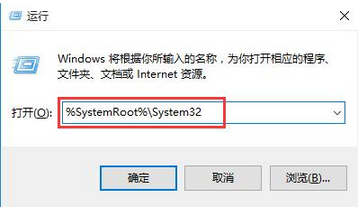
2、然后可以在System32文件夹中搜索*.cpl文件,会在搜索结果中会显示出控制面板中的一些小工具。当然会发现.cpl文件为第三方软件所添加,这些软件会在控制面板中添加自己的入口。
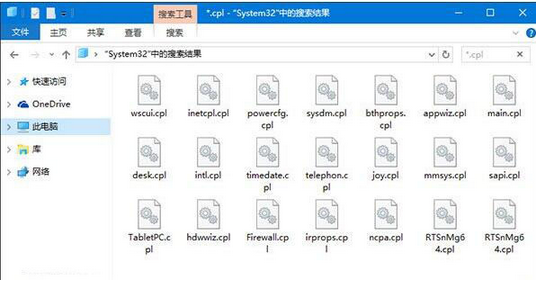
3、最后需要分别双击每个.cpl文件,要是没有办法打开控制面板说明这些文件出现了损坏。如果是第三方的.cpl出现了损坏,直接把其删除就行。如果是系统自带.cpl文件出现了损坏,就直接管理员身份运行cmd,输入sfc /scannow回车,等待扫描完成之后重启系统就行了。
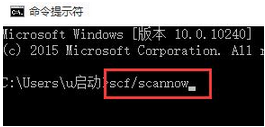
系统重装相关下载
系统重装相关教程
重装系统软件排行榜
重装系统热门教程
- 系统重装步骤
- 一键重装系统win7 64位系统 360一键重装系统详细图文解说教程
- 一键重装系统win8详细图文教程说明 最简单的一键重装系统软件
- 小马一键重装系统详细图文教程 小马一键重装系统安全无毒软件
- 一键重装系统纯净版 win7/64位详细图文教程说明
- 如何重装系统 重装xp系统详细图文教程
- 怎么重装系统 重装windows7系统图文详细说明
- 一键重装系统win7 如何快速重装windows7系统详细图文教程
- 一键重装系统win7 教你如何快速重装Win7系统
- 如何重装win7系统 重装win7系统不再是烦恼
- 重装系统win7旗舰版详细教程 重装系统就是这么简单
- 重装系统详细图文教程 重装Win7系统不在是烦恼
- 重装系统很简单 看重装win7系统教程(图解)
- 重装系统教程(图解) win7重装教详细图文
- 重装系统Win7教程说明和详细步骤(图文)






